phone OPEL INSIGNIA BREAK 2019 Instruksjonsbok
[x] Cancel search | Manufacturer: OPEL, Model Year: 2019, Model line: INSIGNIA BREAK, Model: OPEL INSIGNIA BREAK 2019Pages: 339, PDF Size: 9.61 MB
Page 161 of 339
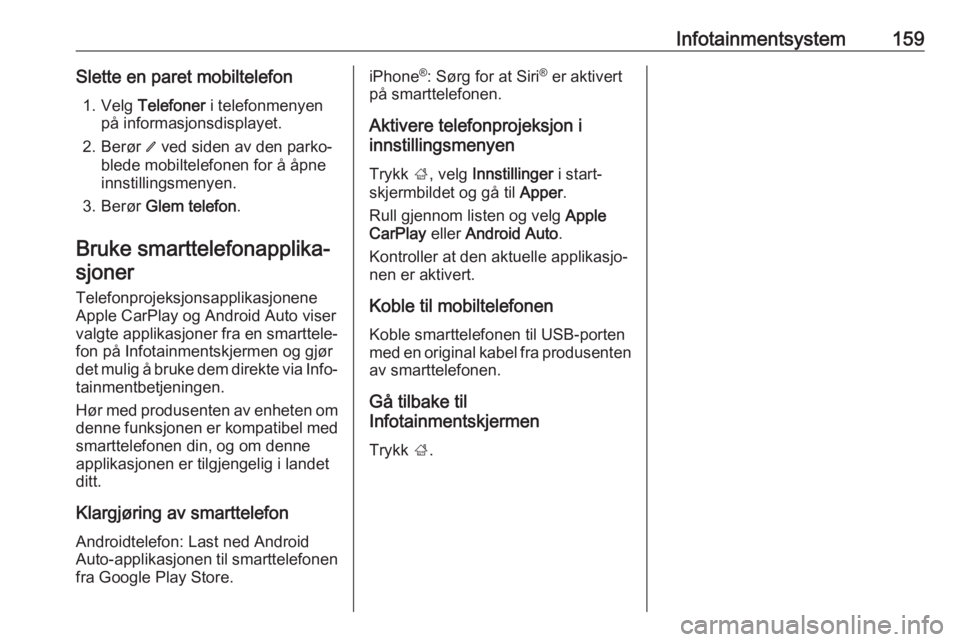
Infotainmentsystem159Slette en paret mobiltelefon1. Velg Telefoner i telefonmenyen
på informasjonsdisplayet.
2. Berør / ved siden av den parko‐
blede mobiltelefonen for å åpne
innstillingsmenyen.
3. Berør Glem telefon .
Bruke smarttelefonapplika‐ sjoner
Telefonprojeksjonsapplikasjonene
Apple CarPlay og Android Auto viser
valgte applikasjoner fra en smarttele‐
fon på Infotainmentskjermen og gjør
det mulig å bruke dem direkte via Info‐ tainmentbetjeningen.
Hør med produsenten av enheten om
denne funksjonen er kompatibel med smarttelefonen din, og om denne
applikasjonen er tilgjengelig i landet
ditt.
Klargjøring av smarttelefon
Androidtelefon: Last ned Android
Auto-applikasjonen til smarttelefonen fra Google Play Store.iPhone ®
: Sørg for at Siri ®
er aktivert
på smarttelefonen.
Aktivere telefonprojeksjon i
innstillingsmenyen
Trykk ;, velg Innstillinger i start‐
skjermbildet og gå til Apper.
Rull gjennom listen og velg Apple
CarPlay eller Android Auto .
Kontroller at den aktuelle applikasjo‐
nen er aktivert.
Koble til mobiltelefonen Koble smarttelefonen til USB-porten
med en original kabel fra produsenten
av smarttelefonen.
Gå tilbake til
Infotainmentskjermen
Trykk ;.
Page 327 of 339
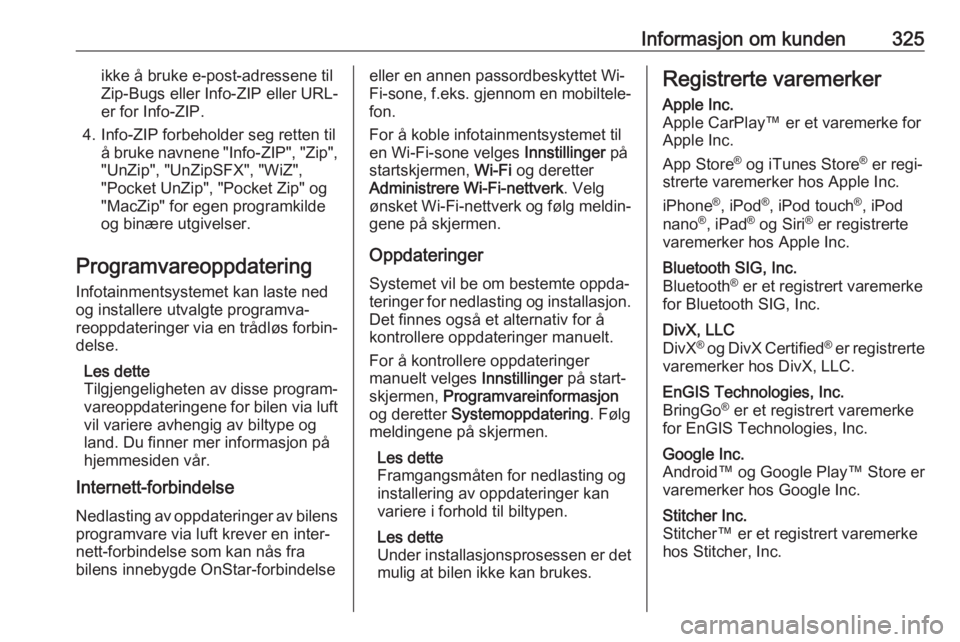
Informasjon om kunden325ikke å bruke e-post-adressene til
Zip-Bugs eller Info-ZIP eller URL-
er for Info-ZIP.
4. Info-ZIP forbeholder seg retten til å bruke navnene "Info-ZIP", "Zip",
"UnZip", "UnZipSFX", "WiZ",
"Pocket UnZip", "Pocket Zip" og "MacZip" for egen programkilde
og binære utgivelser.
Programvareoppdatering
Infotainmentsystemet kan laste ned og installere utvalgte programva‐
reoppdateringer via en trådløs forbin‐
delse.
Les dette
Tilgjengeligheten av disse program‐
vareoppdateringene for bilen via luft
vil variere avhengig av biltype og
land. Du finner mer informasjon på
hjemmesiden vår.
Internett-forbindelse
Nedlasting av oppdateringer av bilensprogramvare via luft krever en inter‐nett-forbindelse som kan nås fra
bilens innebygde OnStar-forbindelseeller en annen passordbeskyttet Wi-
Fi-sone, f.eks. gjennom en mobiltele‐ fon.
For å koble infotainmentsystemet til
en Wi-Fi-sone velges Innstillinger på
startskjermen, Wi-Fi og deretter
Administrere Wi-Fi-nettverk . Velg
ønsket Wi-Fi-nettverk og følg meldin‐ gene på skjermen.
Oppdateringer Systemet vil be om bestemte oppda‐
teringer for nedlasting og installasjon.
Det finnes også et alternativ for å
kontrollere oppdateringer manuelt.
For å kontrollere oppdateringer
manuelt velges Innstillinger på start‐
skjermen, Programvareinformasjon
og deretter Systemoppdatering . Følg
meldingene på skjermen.
Les dette
Framgangsmåten for nedlasting og installering av oppdateringer kan variere i forhold til biltypen.
Les dette
Under installasjonsprosessen er det
mulig at bilen ikke kan brukes.Registrerte varemerkerApple Inc.
Apple CarPlay™ er et varemerke for Apple Inc.
App Store ®
og iTunes Store ®
er regi‐
strerte varemerker hos Apple Inc.
iPhone ®
, iPod ®
, iPod touch ®
, iPod
nano ®
, iPad ®
og Siri ®
er registrerte
varemerker hos Apple Inc.Bluetooth SIG, Inc.
Bluetooth ®
er et registrert varemerke
for Bluetooth SIG, Inc.DivX, LLC
DivX ®
og DivX Certified ®
er registrerte
varemerker hos DivX, LLC.EnGIS Technologies, Inc.
BringGo ®
er et registrert varemerke
for EnGIS Technologies, Inc.Google Inc.
Android™ og Google Play™ Store er varemerker hos Google Inc.Stitcher Inc.
Stitcher™ er et registrert varemerke
hos Stitcher, Inc.